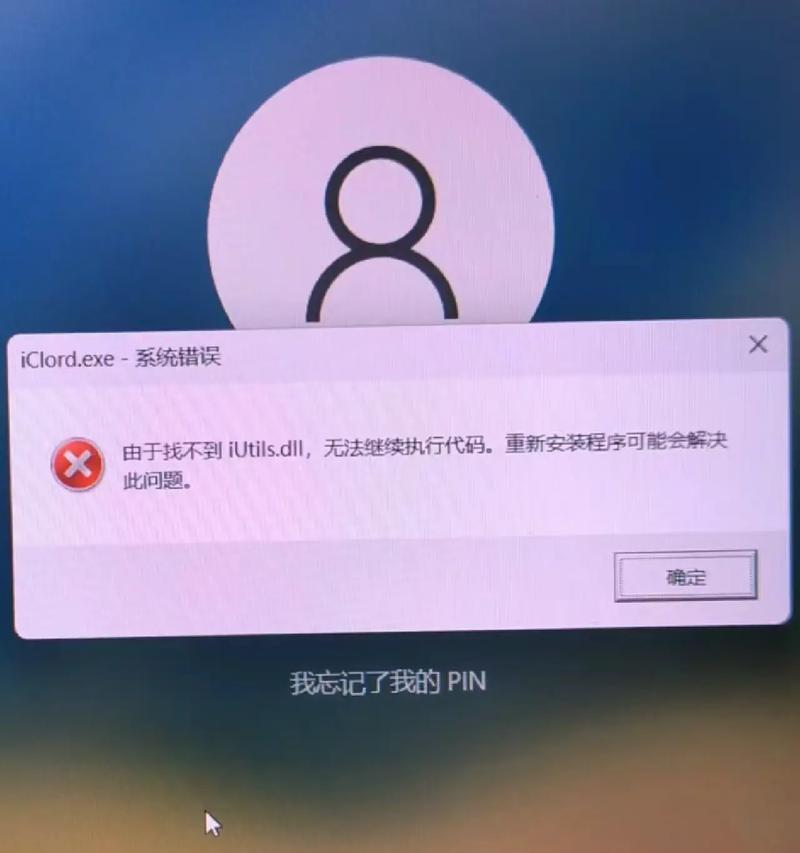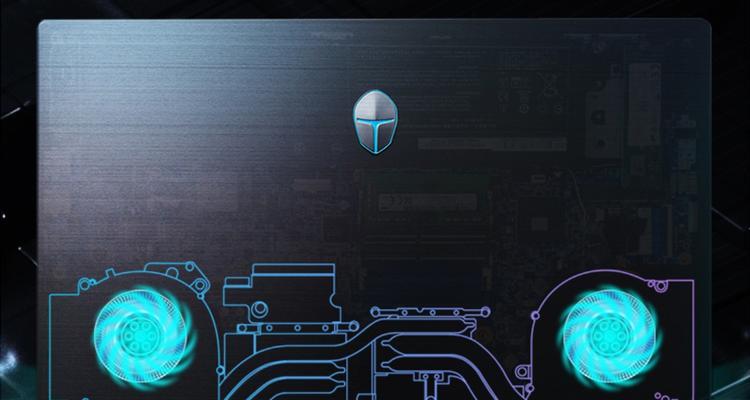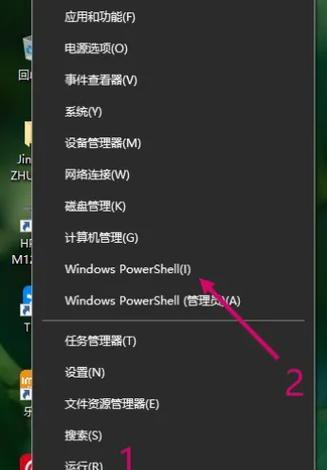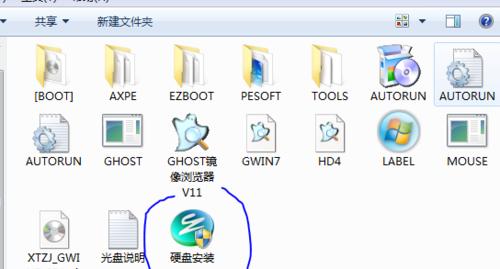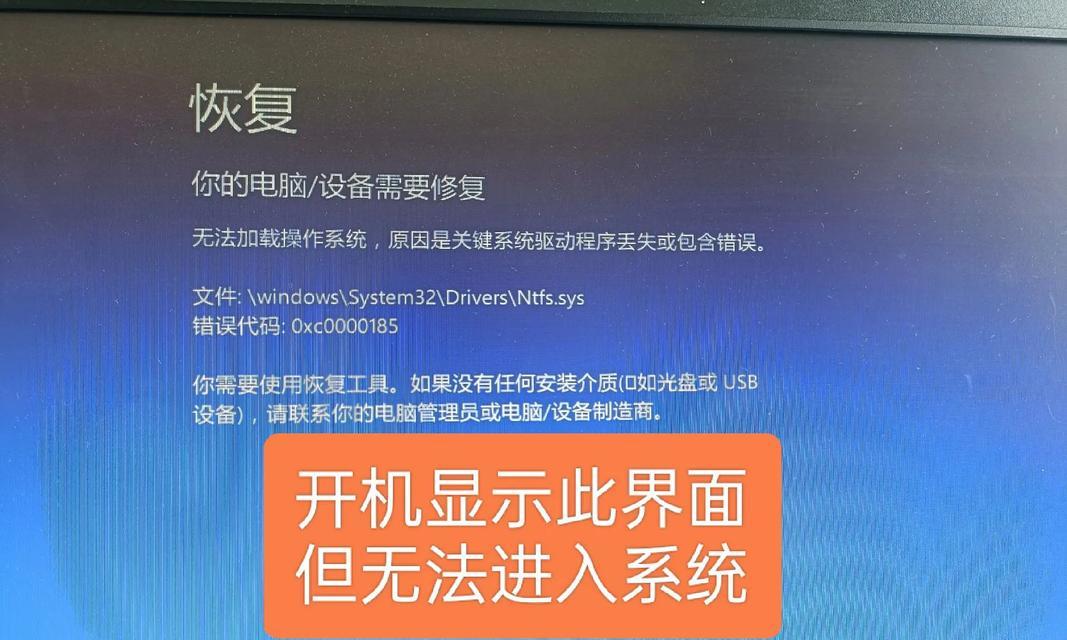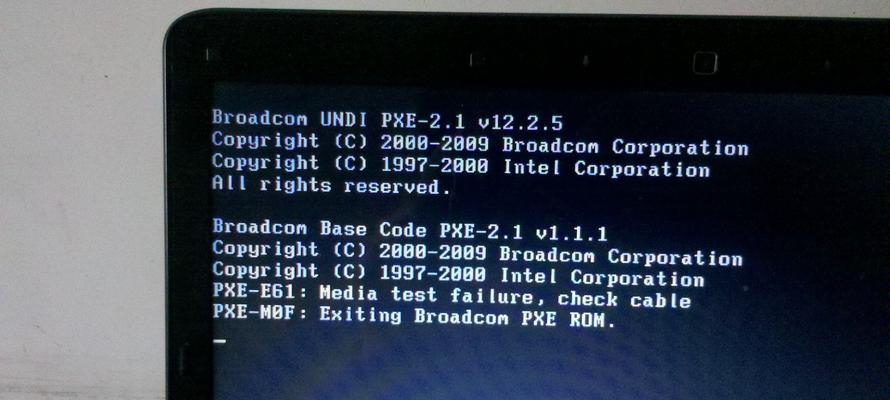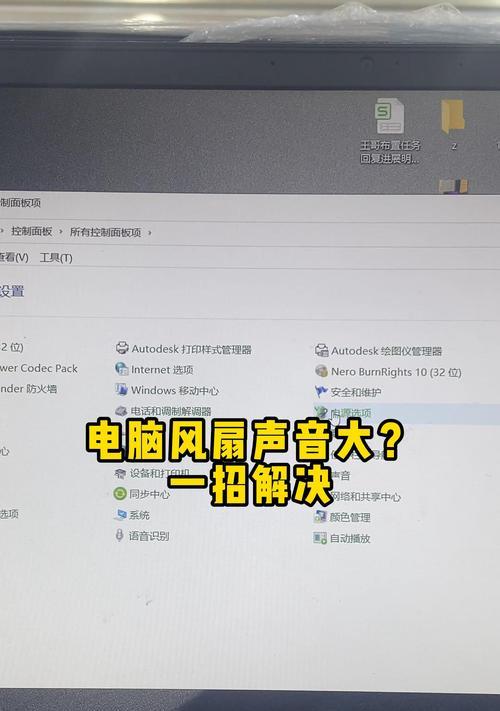在我们使用电脑的过程中,有时候会遇到开机后弹出错误窗口的情况。这些错误窗口可能是由于软件或硬件问题引起的,它们会给我们的电脑带来一些不便和困扰。本文将分析电脑开机错误窗口的各种情况,并提供解决办法,以帮助读者更好地处理这些问题。
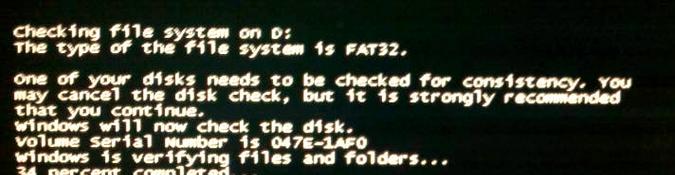
一、无法启动的操作系统错误
当你尝试启动电脑时,可能会遇到无法启动的操作系统错误,例如“Missingoperatingsystem”(操作系统丢失)或“Invalidsystemdisk”(无效的系统盘)等。
解决办法:检查是否有非系统磁盘插入,如果有,请将其移除。重启电脑,如果问题仍然存在,可能需要修复启动引导程序或重新安装操作系统。
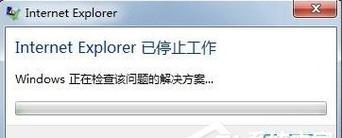
二、硬件兼容性问题
在一些情况下,电脑开机后可能会显示硬件兼容性问题的错误窗口,例如“CMOSchecksumerror”(CMOS校验和错误)或“Keyboarderror”(键盘错误)等。
解决办法:检查电脑的硬件连接是否正常,确保内存条、硬盘和其他外部设备连接良好。如果问题仍然存在,可能需要更换或升级相关硬件。
三、操作系统文件损坏
有时候,电脑开机后会出现操作系统文件损坏的错误窗口,例如“Windowscouldnotstartbecausethefollowingfileismissingorcorrupt”(由于以下文件丢失或损坏,Windows无法启动)等。
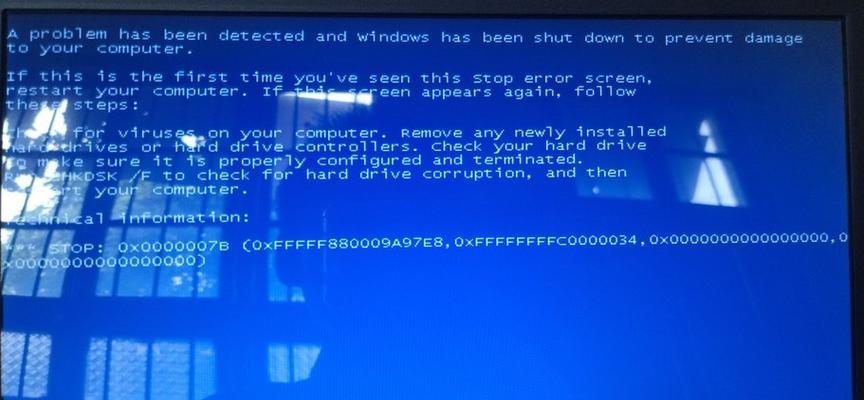
解决办法:尝试使用Windows安装光盘或恢复盘修复操作系统文件。如果问题仍然存在,可能需要重新安装操作系统。
四、病毒感染
某些电脑开机错误窗口可能是由于病毒感染导致的,例如“Yourcomputerisinfected”(您的电脑已感染病毒)等。
解决办法:使用杀毒软件扫描整个系统,清除病毒。同时,建议安装一个可靠的防病毒软件,定期更新病毒库。
五、启动引导程序错误
有时候,电脑开机后会显示启动引导程序错误的窗口,例如“BOOTMGRismissing”(缺少BOOTMGR)或“GRUBerror”(GRUB错误)等。
解决办法:使用Windows安装光盘或恢复盘修复引导程序错误。如果问题仍然存在,可能需要重新安装操作系统或重建引导记录。
六、内存故障
当电脑开机后出现内存故障的错误窗口时,可能会导致系统无法正常运行,例如“MemoryParityError”(内存奇偶校验错误)或“BadMemory”(内存有问题)等。
解决办法:检查内存条是否插入正确,并尝试更换故障的内存条。如果问题仍然存在,可能需要进行更深入的硬件故障排查。
七、硬盘故障
当电脑开机后出现硬盘故障的错误窗口时,可能会导致系统无法读取或写入数据,例如“HardDiskError”(硬盘错误)或“SMARTstatusbad,backupandreplace”(SMART状态不良,请备份并更换硬盘)等。
解决办法:尝试使用硬盘检测工具扫描并修复硬盘问题。如果问题仍然存在,可能需要更换硬盘。
八、驱动程序冲突
有时候,电脑开机后会显示驱动程序冲突的错误窗口,例如“Displaydriverstoppedrespondingandhasrecovered”(显示驱动程序停止响应,并已恢复)等。
解决办法:更新显示驱动程序或卸载冲突的驱动程序。可以从硬件制造商的官方网站上下载最新的驱动程序。
九、无法连接到网络
当电脑开机后无法连接到网络时,可能会弹出网络连接错误的窗口,例如“Nointernetconnection”(无法连接到互联网)或“Limitedconnectivity”(受限连接)等。
解决办法:检查网络连接是否正常,尝试重新启动路由器或调制解调器。如果问题仍然存在,可能需要联系网络服务提供商进行故障排查。
十、系统过热
电脑长时间使用后可能会导致系统过热,这时候可能会出现系统过热的错误窗口,例如“Systemfanfailure”(系统风扇故障)等。
解决办法:确保电脑的风扇正常运转,清理灰尘,保持通风良好。如果问题仍然存在,可能需要更换散热系统或增加风扇。
十一、电源问题
电脑开机后可能会遇到电源问题的错误窗口,例如“Powersupplyfailure”(电源故障)或“Batterynotdetected”(未检测到电池)等。
解决办法:检查电源是否连接正常,尝试更换电源线或适配器。如果问题仍然存在,可能需要更换电源或电池。
十二、操作系统更新错误
当操作系统更新失败时,可能会出现操作系统更新错误的窗口,例如“Windowsupdateencounteredanunknownerror”(Windows更新遇到未知错误)等。
解决办法:尝试重新启动电脑并重新运行更新。如果问题仍然存在,可能需要手动下载和安装更新或重置Windows更新组件。
十三、软件冲突
某些电脑开机错误窗口可能是由于软件冲突引起的,例如“Programhasstoppedworking”(程序已停止运行)等。
解决办法:卸载冲突的软件或更新软件到最新版本。可以在启动时禁用启动项,逐个排查可能引起冲突的软件。
十四、BIOS设置错误
电脑开机后可能会显示BIOS设置错误的窗口,例如“CMOSsettingswrong”(CMOS设置错误)或“Invalidconfigurationdata”(无效的配置数据)等。
解决办法:进入BIOS设置界面,检查设置是否正确,并根据需要进行修改。如果不确定设置的含义,建议不要随意更改。
十五、系统崩溃
电脑开机后可能会遇到系统崩溃的错误窗口,例如“BlueScreenofDeath”(蓝屏死机)等。
解决办法:记录错误代码或错误信息,并尝试通过搜索引擎查找解决方法。如果问题严重且无法解决,可能需要重新安装操作系统。
电脑开机后弹出错误窗口可能是由于多种原因引起的,包括操作系统问题、硬件故障、病毒感染等。在遇到这些问题时,我们可以通过检查硬件连接、修复操作系统文件、升级驱动程序等方式来解决。如果问题仍然存在或无法解决,可能需要寻求专业的技术支持。为了避免电脑开机错误窗口的出现,我们应该定期备份数据、安装可靠的杀毒软件,并保持电脑的良好维护。